-
- Abundante
- Adquirentes de pagos
- Ajustes
- Analítica
- Citas en línea
- Comercio Electrónico del Sitio Web de Odoo
- Configuración el Sitio Web de Comercio Electónnico
- Diseñe la Página de Su Sitio Web
- Gestión de Productos
- Gestión de Varios Idiomas
- Grupos
- Herramientas de fragmento
- Lista de precios
- Listado de productos
- Métodos de envío
- Múltiples compañías
- Múltiples sitios web
- Operaciones de blog en backd
- Pedido
- Personalización de la Página del Catálogo de productos
- Personalización del catálogo de productos
- Personalizar el menú y las apariencias
- Porcos
- Programas de cupón y promoción
- Publicar contenido específico para el sitio web
- RedirracionAmiento
- Salas de chat
- Sesión de Productos en la PESTAÑA CONFIGURACIÓN
- Sitio Web
- Tablero de Comercio Electrónico
- Tarjeta de Regalo
- Twitter Wall
- Visitantes
- Vistas de la Página
-
- Activo
- Adquirentes de pagos
- Biblioteca de contabilidad
- Catálogo de cuentas
- Conabilidad miscelána
- Configuración de Datos Bancario
- Contabilidad
- Contábilidad analíta
- Diario
- Estados de Cuenta Bancario
- Factura de Clientes al Pago
- Fechas de Bloqueo
- Fiscales de posiciones
- Gastos de Empleados
- Informa de de Socios
- Informa de seguimiento
- Informa en contabilidad
- Ingresos y Gastos Diferidos
- Mandatos de débito directo
- Notas de Crédito
- Pagos
- Pagos por lotes
- Presupuesto
- Reconciliatura
- Redondeo en efectivo
- Tablero de contabilidad
- Tipos de contabilidad
- Transferencias automáticas
- Términos de Pago
-
- Abundante
- Adquisico de Plomo
- CREACIÓN DE COTIZACIONES DE VENTAS
- CRM
- Caracteríssticas de Odoo 15 CRM
- Convertir LOS Cables en Oportunidades
- Cómo Odoo CRM Gestiona Las Oportunidades Perdidas
- FluJo de trabajo general de Odoo CRM
- Formulario de generación de plomo múltiples fuentes
- Funcionando -Con Clientes Potenciales
- Manejo de Liderazgo
- Nuevas Opciones en la ventana de configuración de Odoo 15
-
- Análisis de producción
- CREANDO CENTROS DE TRABAJO
- Fabricación
- Facturas de materiales
- Gestión de Chatarra
- Gestión de Mantenimiento
- Gestión de órdenes para no consultor
- Informe General de Efectividad del Equipo
- Pedidos de Fabricación
- Planificación de Pedidos Laborales por producción
- Planificación de órdenes de Trabajo por WorkCenter
- Programa de producció Maestra
- Órdenes de Trabajo
-
- Abundante
- Ajustes de Inventario
- Anuncios
- CARACTERÍSTICAS DEL MÓDULO DE INVENTARIO DE ODOO
- Categorizacia de productos
- Categorías de Almacenamiento
- Configuración del producto
- Confirmación de SMS en la Entrega
- Confirmación por Correo Electrónico en la Entrega
- Costos de Aterrizaje
- Empaquetado del producto
- Entrega
- Entregar Paquetes
- Estategias de Eliminación
- Gestión de Almacenes
- Gestión de Chatarra
- Integrando el Remitente de Terceros en Odoo
- Inventario
- Operaciones de inventario
- Planificadores
- Reglas de Caída
- Reglas y rutas
- Tiempos de Programació
- Trazabilidad del Producto
- Ubicacia
- Unidad de Medida
- Variantes de productos
-
- APEGO Salarial
- Abundante
- Configuración
- Contratos
- Entradas de Trabajo
- Estructuras salariales
- Información personal
- Nómina de Odoo
- OTROS TIPOS DE ENTRADA
- Parámetros de la regla salarial
- Reanudar
- Salarios de reglas
- Salpicaduras
- Tablero
- Tiempos de Trabajo
- Tipo de estructura salarial
- Tipos de Entrada de Trabajo
- Ventajas
Inventory- Odoo 15 Enterprise Book
Warehouse Management
La funcionalidad más importante de un módulo de gestión de inventario es la gestión del almacén.Sabemos que el almacén es el edificio real donde las existencias de inventario se están almacenando de manera segura.Estos almacenes pueden estar situados lejos de la empresa o en el mismo edificio pero operando como uno separado.Debido a estas razones, manejar los almacenes manualmente es un proceso tedioso.
El Odoo ERP completamente automatizado le proporciona una idea para manejar todas las administraciones de operación de almacén de manera fácil con su módulo de inventario.El bien sofisticado módulo de inventario de Odoo lo mejorará para realizar todas y cada una de las operaciones de gestión de almacenes, como la gestión de almacenes múltiples, transferencias entre almacenes, etc.
Para comenzar las operaciones de almacén con el sistema Odoo, debe ir al menú Configuración tomando la rutaInventory -> Configure -> Settings -> Warehouse -> Multi-Step Routes.
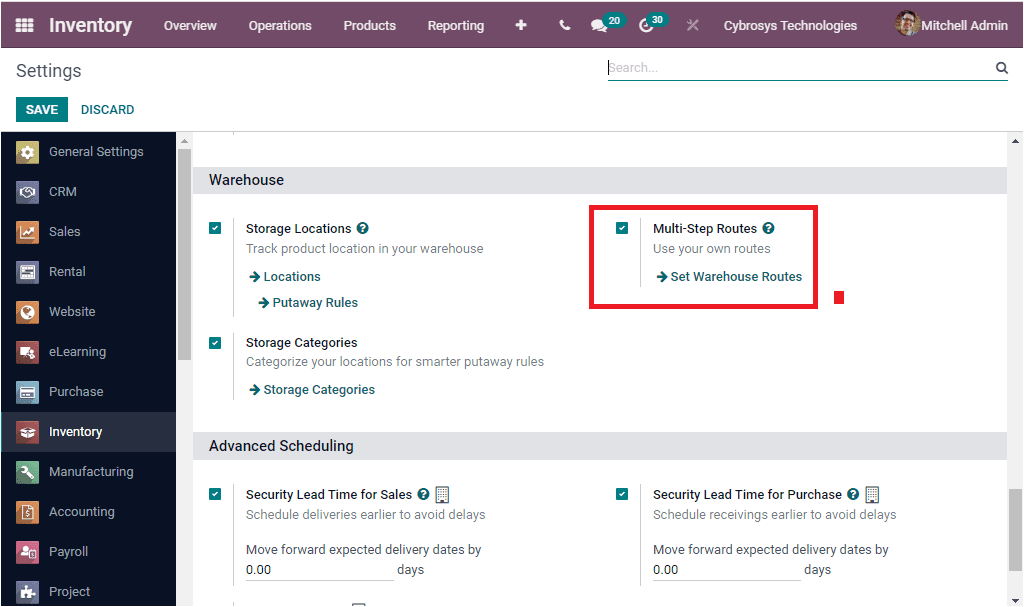
En la pestaña del almacén, puede descubrir fácilmente la opción de rutas de múltiples pasos junto con la opción de ubicaciones de almacenamiento como se destaca en la captura de pantalla anterior.La opción de rutas de múltiples pasos le permitirá agregar una operación de ruta personalizada para procesar los movimientos de productos en su almacén o almacenes.Por ejemplo, con esta función puede administrar o procesar fácilmente tanto productos entrantes como productos salientes.Eso significa que puede descargar fácilmente, control de calidad y stock para productos entrantes y puede elegir fácilmente, empacar y enviar para productos salientes.También puede establecer reglas y estrategias de guardia en ubicaciones de almacén para enviar productos entrantes a ubicaciones específicas para niños (contenedores o bastidores) directamente.
Si desea acceder al menú de almacén, puede seleccionarlo en la pestaña de configuración del módulo de inventario Odoo o puede acceder a él haciendo clic en elSet Warehouse Routes option available. The image of the Warehouse window is depicted below.
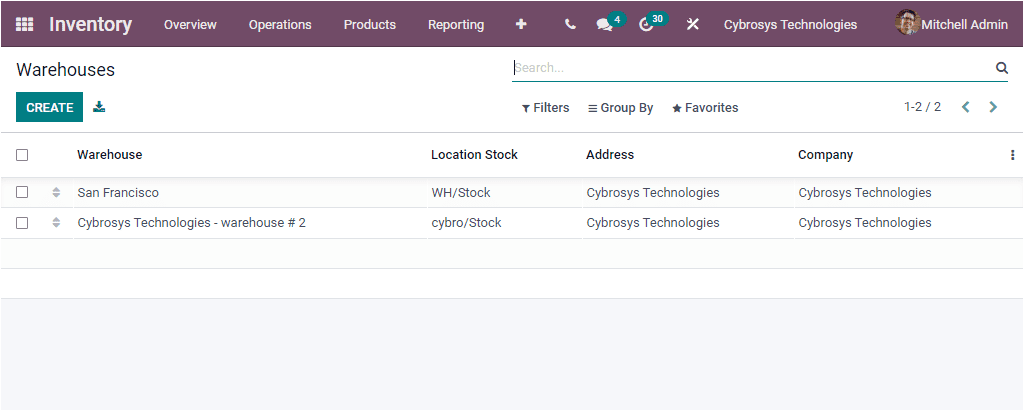
En la ventana de almacenes del módulo de inventario Odoo, puede ver los almacenes definidos en el sistema junto con los detalles como almacén, stock de ubicación, dirección y empresa.El icono Crear disponible en la ventana lo ayudará a crear nuevos almacenes si es necesario.La captura de pantalla del formulario de creación del almacén se muestra a continuación.
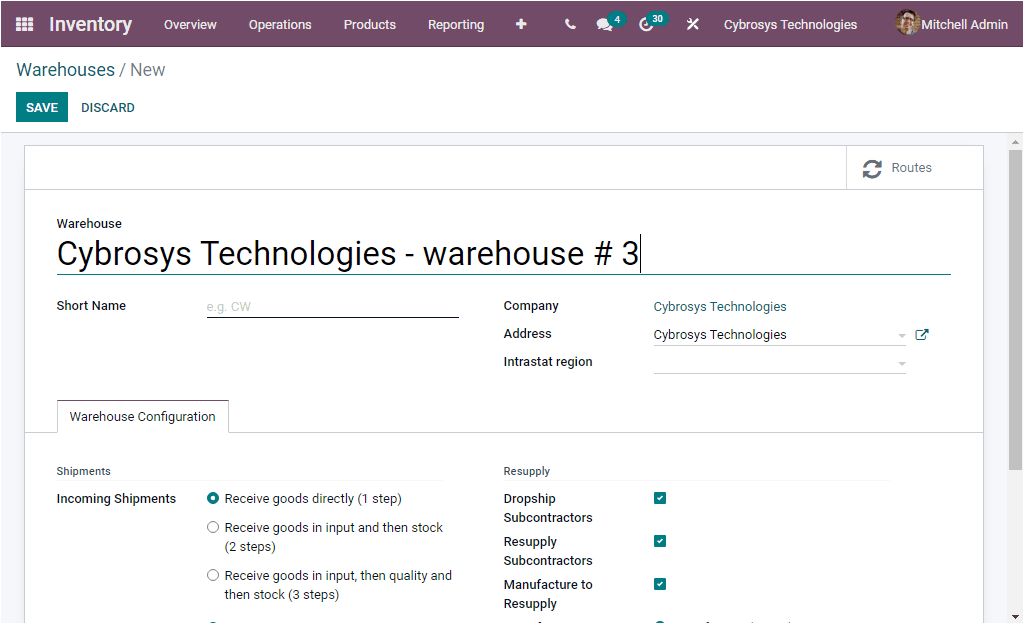

En esta ventana de creación de almacenes, debe dar los detalles como el nombre del almacén, el nombre corto, la compañía asociada con este almacén, la dirección y la región de Intrastat. En la pestaña Configuración del almacén, puede especificar los detalles del envío, las reglas de envío de los envíos entrantes y salientes se pueden elegir de las opciones predeterminadas descritas. Los envíos entrantes se pueden seleccionar un paso, dos pasos y tres pasos. En un paso, los bienes se recibirán directamente. Dos pasos significa recibir bienes en insumos y luego stock. En tres pasos, reciba bienes en insumos, luego calidad y luego stock. Los mismos procedimientos también estarán allí en envíos salientes. Después de seleccionar los envíos entrantes y salientes, se pueden definir los detalles de reabastecimiento sobre la fabricación. Es decir, una empresa puede tener varios almacenes. Para que los artículos se puedan reabastecer de un almacén a otro. Para configurar esta operación, Odoo incluye la función de reabastecimiento y esto lo ayudará a compartir artículos y materias primas entre los almacenes. Esta característica es muy beneficiosa en las situaciones en las que los materiales están agotados en cualquiera de sus almacenes. Aquí también tiene un paso, dos pasos y tres pasos. En un proceso de un paso, mueva los componentes a la ubicación de producción directamente y comience el proceso de fabricación. En dos pasos, elija componentes y luego fabrique. Eso significa descargar componentes desde el stock a la ubicación de entrada y luego transferirlo a la ubicación de producción. En el caso de tres pasos, seleccione componentes, fabricación y luego almacene productos. También puede habilitar o deshabilitar los subcontratistas de Dropship Opciones, reabastecer a los subcontratistas, comprar para reabastecer en función de los aspectos operativos de su inventario. La opción de fabricación para reabastecer se puede habilitar para reabastecer de otro almacén. La opción Buy to Reupply también se puede habilitar para comprar materias primas o productos para reabastecer. Además, el reabastecimiento desde el campo le permite elegir el almacén desde donde se debe recibir el reabastecimiento. Además, puede acceder a un botón inteligenteRoutes on the top right corner of the window. Using this icon, you can easily configure routes of warehouse operations.
Hasta ahora estábamos discutiendo los aspectos de gestión de almacenes del módulo de inventario de Odoo y ahora pasamos a las siguientes ubicaciones.